
Sommario:
- Autore John Day [email protected].
- Public 2024-01-30 10:05.
- Ultima modifica 2025-01-23 14:50.
ti mostrerò come realizzare un fantastico poster in gimp
Passaggio 1: adoro Gimp, quindi leggi queste parole
devi prendere gimp se ce l'hai salta tutto questo passaggio1. prendi gimp daGimp.org
Passaggio 2: usa Gimp
2.apri gimp e dovresti vedere le finestre
Passaggio 3: nuovi poteri vanno
3.apri una nuova finestra immagine ho usato una foto a forma di ritratto (il mezzo corpo in una cornice)
Passaggio 4: tematico
4. scegli un tema ho usato una religione inventata chiamata saportismo (adorare gabe saporta dall'astronave cobra)
Passaggio 5: sfondo
cerca qualcosa per creare uno sfondo che ho usato Filtri-> distorce -> mosaico e imposta i tuoi due colori su qualsiasi cosa tu voglia questo farà la differenza quindi imposta i primati su esagoni e imposta tutti i valori su zero tranne la pulizia e la dimensione e la vite con le dimensioni fino a quando non ti piace, quindi premi ok
Passaggio 6: distorsione
ora vai a distorce e fai avvitare la carta da giornale finché non ti piace di nuovo
Passaggio 7: Poweeeer
ora prendi una foto e mettila nell'angolo e poi modellala alla giusta dimensione ho usato l'astronave cobra
Passaggio 8: parolesss
ora per le parole usa il file crea loghi e scegline uno ho usato lettere gelide ora salva le tue parole nell'estensione.xcf questo è importante e aprile come livelli le mie parole erano "la chiesa della dipendenza calda"perché è una di quelle canzoni ed è va con religon ho anche usato diff. lettere per la parola caldo per simboleggiare il calore e sembra bello
Passaggio 9: lettere
apri il tuo testo come livelli ed elimina gli sfondi, saranno lettere mobili dopo averle posizionate secondo necessità
Passaggio 10:
hai finito
Consigliato:
Aggiorna il Mini DSO fai-da-te a un vero oscilloscopio con caratteristiche fantastiche: 10 passaggi (con immagini)

Aggiorna il Mini DSO fai-da-te a un vero oscilloscopio con caratteristiche fantastiche: L'ultima volta ho condiviso come creare un Mini DSO con MCU. Per sapere come costruirlo passo dopo passo, fai riferimento al mio precedente tutorial: https://www.instructables. com/id/Make-Your-Own-Osc…Dato che molte persone sono interessate a questo progetto, ho speso un po' di tempo
Controller per strisce LED Arduino per luci fantastiche per PC: 5 passaggi

Arduino Led Strip Controller per fantastiche luci per PC: ho questa fantastica striscia led RGB di aliexpress e voglio usarla per le luci del PC. Il primo problema è caldo per controllarlo, quindi come accenderlo. Questo istruibile mostra come per farlo con il codice github arduino, video del progetto funzionante e passo-passo
Configurazione di un sito Web con il creatore di pagine di Google: 6 passaggi

Configurazione di un sito Web con Page Creator di Google: come configurare un sito Web con il nuovo Page Creator di Google Labs. (Come creare un semplice sito Web da 100 MB gratuitamente e averlo in un pomeriggio.) Compreso come collegare una pagina a una pagina, collegare ad altre pagine, collegare a file html caricati, includere immagini, un
Alcune fantastiche applicazioni batch: 6 passaggi
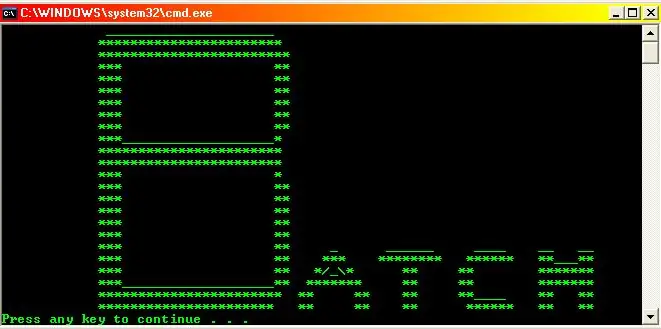
Alcune fantastiche applicazioni batch: questa è la mia prima istruzione quindi non lamentarti! Vorrei ringraziare neodudeman per i suoi istruttori, mi hanno aiutato molto. In questo tutorial ti mostrerò alcune applicazioni piuttosto carine con comandi batch. In caso di problemi o modifiche t
Come scattare fantastiche foto di azioni rapide: 5 passaggi

Come scattare fantastiche foto di un'azione rapida: in pratica ti mostrerò come ottenere un'immagine fantastica di qualcosa che accade in un batter d'occhio. L'esempio che sto usando è lo scoppio di un palloncino d'acqua. Interessato? continuare a leggere
